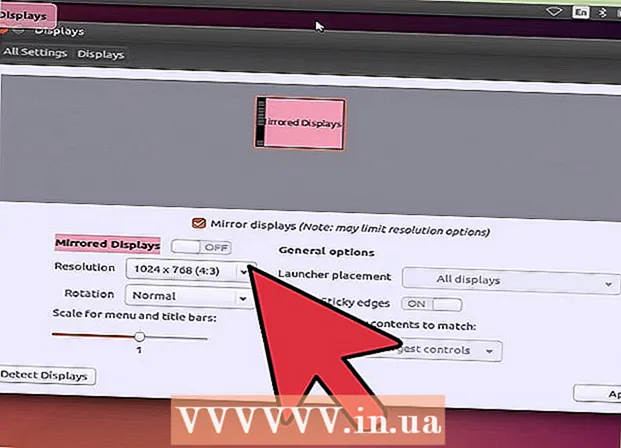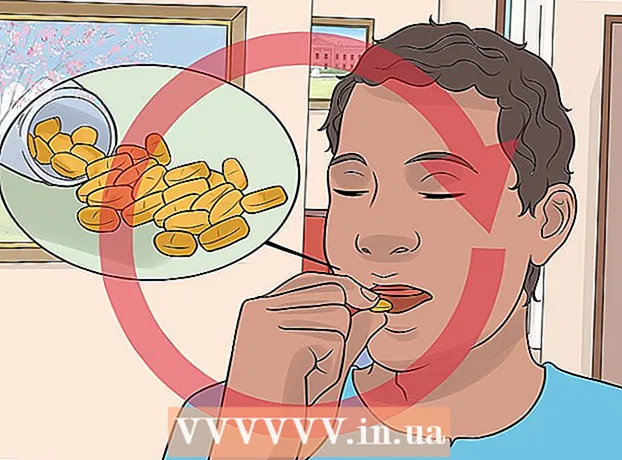Автор:
Randy Alexander
Дата На Създаване:
3 Април 2021
Дата На Актуализиране:
1 Юли 2024

Съдържание
Тази wikiHow ви учи как да изтегляте и конвертирате файлове с аудиокниги (аудиокниги) от Audible. Тъй като Audible използва цифрова защита за аудиокниги, не можете да я премахнете с обикновен софтуер за преобразуване на аудио. Ще трябва да закупите програма за премахване на цифрова защита, преди да конвертирате файлове. Трябва също да имате iTunes на разположение на вашия компютър, за да намирате и премествате файлове с аудиокниги.
Стъпки
Част 1 от 3: Изтегляне на компютър с Windows
. Щракнете върху логото на Windows в долния ляв ъгъл на екрана.
. Щракнете върху иконата Съхранявайте или тип магазин Отидете на Старт и изберете

Съхранявайте в горната част на прозореца Старт.
Намерете Звуково. Щракнете върху лентата за търсене в горния десен ъгъл на прозореца Store и напишете чува се и натиснете ↵ Въведете.

Щракнете Вземете (Предприеме). Този зелен бутон е отляво на прозореца на магазина. Звуковото за Windows ще започне да се изтегля.
Щракнете Стартиране (Стартиране), когато се появи опцията. Този бутон ще се появи там, където е бутонът Вземете в предишния прозорец на магазина. Ще се отвори страницата за вход на Audible.

Влезте в акаунта си в Amazon. Моля, щракнете Впиши се (Вход), въведете имейл адреса и паролата, които използвате за влизане в Amazon, след което щракнете Впиши се.
Изтеглете книгата Audible. Щракнете върху стрелката надолу в долния ляв ъгъл на иконата на аудиокнига и изберете Не сега (Не сега), ако излезе подканата за книгата. Книгата ще бъде изтеглена на компютъра.
Щракнете върху марката ⋯ в долния десен ъгъл на иконата на книгата. Ще се появи падащо меню.
Щракнете Импортирайте в iTunes (Импортиране в iTunes). Тази опция е в долната част на падащото меню. Аудиокнигите ще бъдат добавени към вашата библиотека в iTunes и отсега нататък можете да започнете да конвертирате аудиокниги. реклама
Част 2 от 3: Изтеглете на Mac
Отворете Звуково. Отидете на https://www.audible.com/home в уеб браузъра на вашия компютър. Вашата начална страница Audible ще се отвори, ако сте влезли в системата.
- Ако не сте влезли в Audible, щракнете Впиши се В горния десен ъгъл на страницата въведете вашия имейл адрес и парола, когато бъдете подканени.
Изберете карта Thư viện (Библиотека) е в горната част на страницата. Падащо меню ще се появи, когато поставите курсора на мишката върху тази опция.
Щракнете Моите книги (Моите книги). Тази опция е в падащото меню.
Намерете книгата, която искате да изтеглите. На страницата ще се появи списък със заглавията на вашите аудиокниги.
Щракнете ИЗТЕГЛИ (Изтегли). Този черен бутон е вдясно от заглавието на аудиокнигата. Книгата ще започне да се изтегля на вашия компютър.
Упълномощете вашия Mac, ако бъдете подканени. Ако изскачащият прозорец ви помоли да упълномощите компютъра за достъп до Audible, щракнете Да, след това влезте във вашия звуков акаунт с вашите идентификационни данни на Amazon и щракнете върху връзката Щракнете тук, за да завършите активирането си! (Щракнете тук, за да завършите процеса на активиране). Ще можете да осъществите достъп до вашата аудиокнига Audible на iTunes .. Рекламирайте
Част 3 от 3: Трансформация
Закупете и инсталирайте аудио конвертор, защитен с DRM (Управление на цифрови права: мерки за управление на авторски права върху цифрово съдържание). За съжаление няма надежден и безплатен начин за премахване на DRM защитата от звуковите файлове. Въпреки че много аудио конвертори, които могат да направят това, имат безплатна пробна версия, в крайна сметка ще трябва да закупите пълната версия на софтуера, ако искате да конвертирате цялата книга. Програмите, които могат да премахнат DRM защитата както на компютри с Windows, така и на Mac, включват:
- TuneFab
- DRMare Audio Converter
- Noteburner iTunes DRM Audio Converter
Отворете iTunes. Щракнете двукратно върху иконата на приложението iTunes с разноцветна музикална нота на бял фон.
Отворете страницата Аудиокниги. Щракнете върху падащото поле в горния ляв ъгъл на прозореца на iTunes (тази опция обикновено е текст Музика), след това щракнете върху Напред Аудиокниги в падащото меню, което се появява. Ще се отвори списък с аудиокниги в iTunes.
Намерете файла с аудиокнигата на вашия компютър.
- На Windows Щракнете с десния бутон върху името на аудиокнигата, след което изберете Показване в Windows Explorer (Вижда се в Windows Explorer) от падащото меню, което се появява.
- На Mac Щракнете върху името на аудиокнигата, след което щракнете Файл (Файл) и изберете Показване във Finder (Вижда се във Finder) от падащото меню, което се появява.
Копирайте файла и го поставете на работния плот. По този начин ще намерите файла по-лесно:
- Щракнете, за да изберете файл с аудиокнига.
- Натиснете Ctrl+° С (Windows) добре ⌘ Команда+° С (Mac) за копиране на файлове.
- Отидете на работния плот и кликнете върху празно място.
- Натиснете Ctrl+V (Windows) или ⌘ Команда+V (Mac), за да поставите файла на работния плот.
Отворете софтуера за преобразуване Audible. Щракнете двукратно върху иконата на приложението, която сте изтеглили и инсталирали по-рано.
- Ако не сте закупили пълната версия на софтуера, може да се наложи да продължите с влизането или регистрацията, като използвате информация за фактуриране, преди да продължите.
Изберете файла Звуков. Щракнете Преглед (Преглед) или Отворете (Отваряне) в прозореца на софтуера, след това изберете името на звуковия файл в папката Desktop и след това щракнете Отворете.
- В някои случаи може да се наложи да плъзнете файла на аудиокнигата в прозореца на конвертора.
- По подразбиране софтуерът за аудио конвертор също може сам да открива аудиокниги. Ако вашият софтуер може, щракнете върху картата Аудиокниги и намерете името на файла на аудиокнигата.
Изберете аудио формат. След като добавите файлове със звукови аудиокниги към вашата програма за конвертиране, намерете преобразуващия елемент и кликнете върху желания аудио формат. В повечето случаи форматът е MP3 обикновено се избира.
- AAC също е често използван формат, но немалко платформи поддържат AAC.
Конвертиране на аудиокниги. Щракнете Добре добре Конвертиране за да започнете да конвертирате файла на аудиокнигата във формат MP3 (или AAC). След като преобразуването завърши, ще можете да възпроизвеждате аудиокнигата като стандартен аудио файл на повечето програми, които поддържат възпроизвеждане на аудио.
- Това може да продължи часове, ако вашата аудиокнига е дълга, затова се уверете, че компютърът е пълен с батерия / включен в контакта.
Съвети
- iTunes, Windows Media Player и Windows 10 Audible могат да възпроизвеждат всички аудиокниги Audible, без да конвертират, можете също да изтеглите приложението Audible за iPhone и платформа Android, за да слушате книги, където и да сте Редкият случай, в който може да се наложи да конвертирате аудиокнига в незащитен файл, е когато искате да запишете аудиото на диск или да го копирате на стар MP3 плейър.
Внимание
- Дори и да не изпращате файлове на никого, също така е незаконно премахването на DRM защитата